
【iOS 14】バッテリーの減りが早い!対処法や長持ちさせる方法
Contents[OPEN]
- 1【iOS 14】バッテリーの減りが早い?!その現象とは
- 2【iOS 14】バッテリーの減りが早いときの対処法
- 3【iOS 14】バッテリーの減りが早いのは劣化が原因の可能性も!
- 4【iOS 14】バッテリーを長持ちさせるためには《設定の見直し》
- 4.1画面の明るさの自動設定を確認する
- 4.2ホーム画面で使用するウィジェットは控えめにする
- 4.3自動ダウンロード・自動アップデートをオフにする
- 4.4壁紙を静止画にする
- 4.5プッシュ通知を見直す
- 4.6バッテリーを消耗しているアプリを確認・削除する
- 4.7低電力モードをオンにする
- 4.8ロック音やキーボード音をオフにする
- 4.9適温範囲でない環境での使用は避ける
- 5【iOS 14】バッテリーを長持ちさせるためには《必要に応じて設定しよう》
- 5.1Wi-Fiをオフにする
- 5.2Bluetoothをオフにする
- 5.3AirDropをオフにする
- 5.4位置情報サービスをオフにする
- 5.5機内モードをオンにする
- 5.6バックグラウンドでの動作が不要なアプリをオフにする
- 6バッテリーが劣化していないか確認しよう
自動ダウンロード・自動アップデートをオフにする
アプリのバックグラウンド更新がオンになっていると自動でアップデートするので、アプリが数が多いほどバッテリーの減りが速くなってしまいます。
以下の手順を参考に、「Appのバックグラウンド更新」をオフにしましょう。
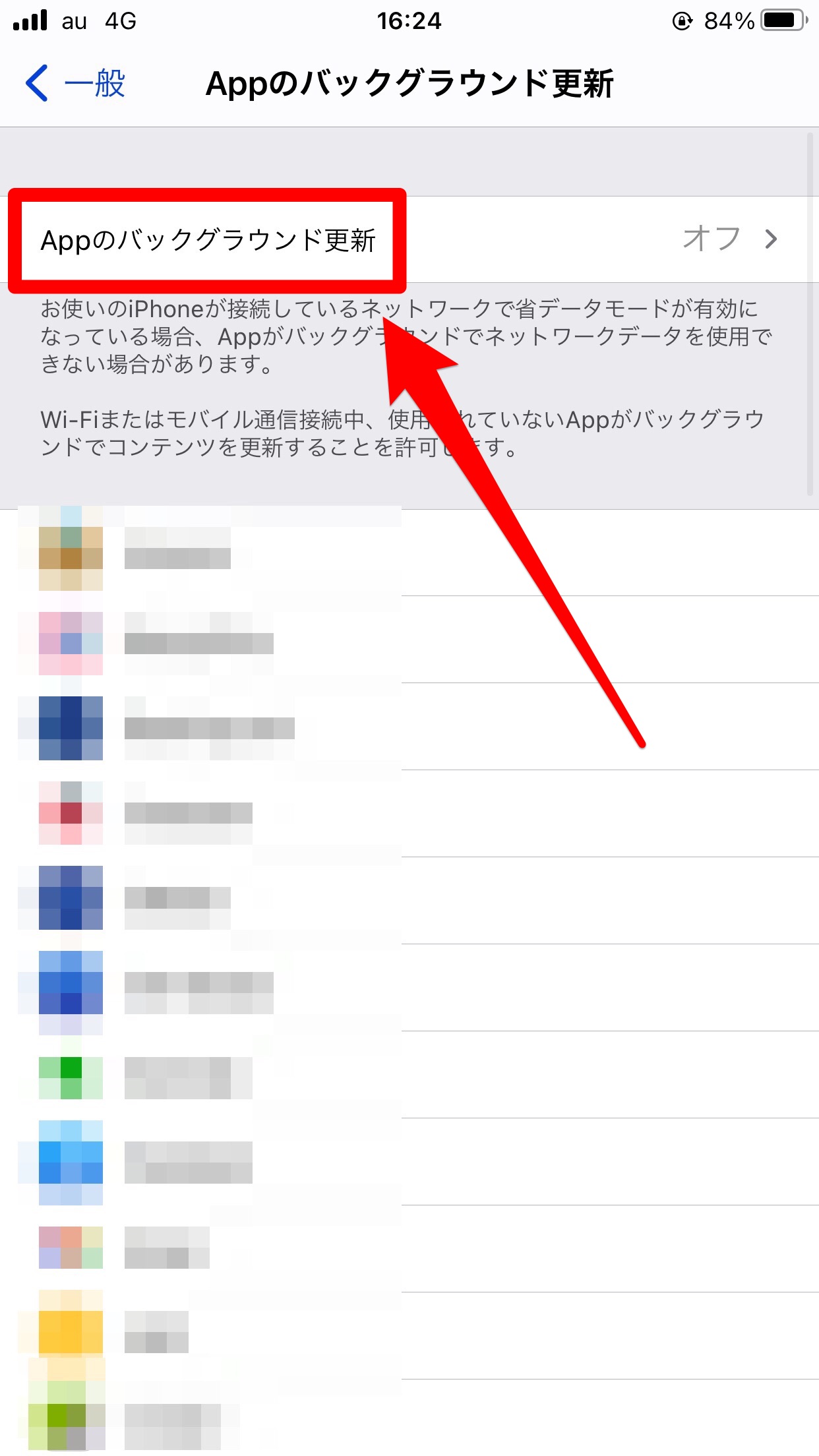
- 設定アプリを開きます。
- 「一般」→「Appのバックグラウンド更新」→「Appのバックグラウンド更新」の順にタップしていきます。
- 「オフ」を選択します。
壁紙を静止画にする
Live壁紙、ダイナミック壁紙などの動く壁紙を設定している場合は、バッテリーの減りが大きくなります。バッテリーの減りを抑えるために、静止画の壁紙に設定しましょう。
壁紙を静止画にする方法は、以下のとおりです。
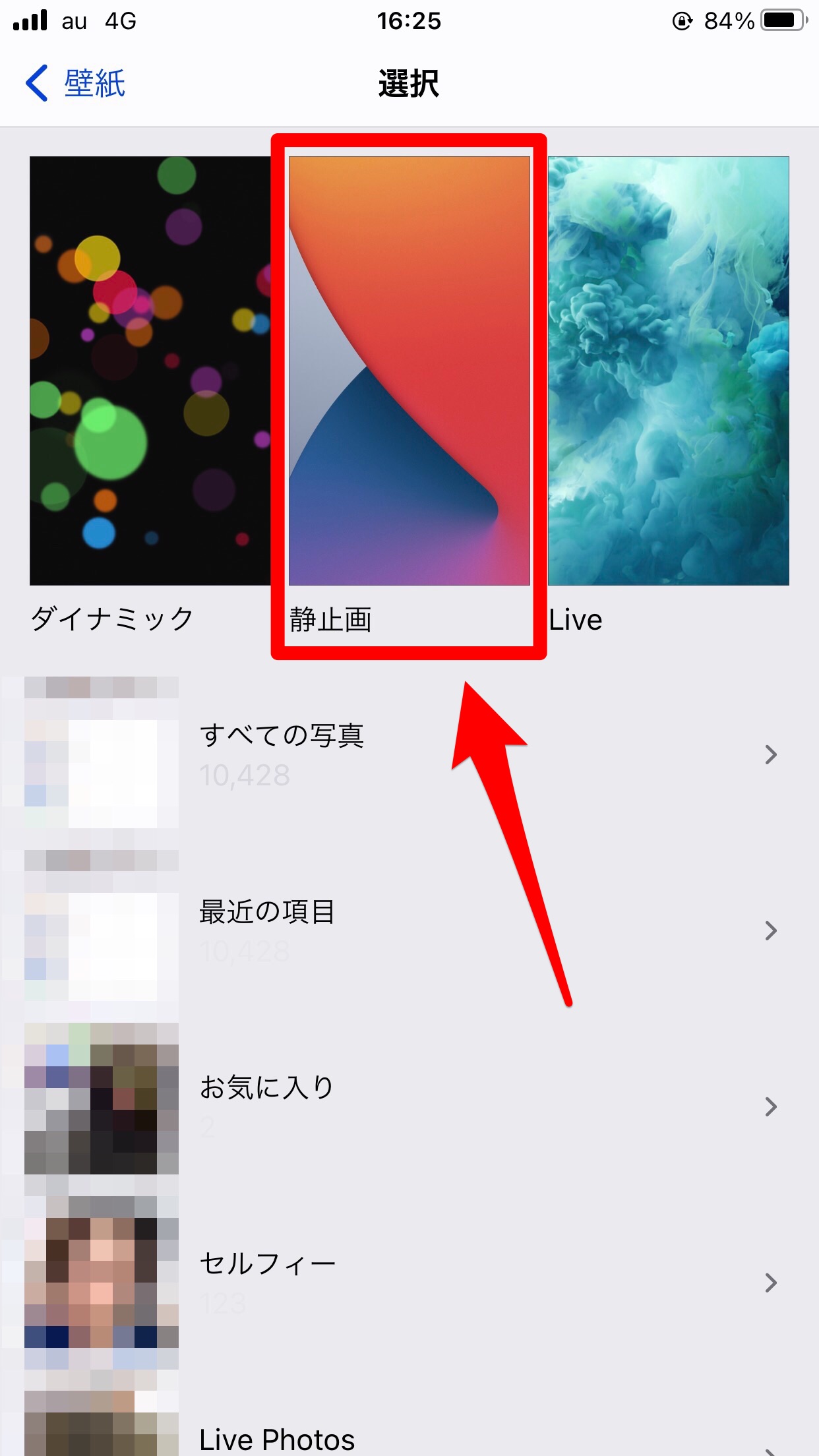
- 設定アプリを開きます。
- 「壁紙」→「壁紙を選択」をタップします。
- 「静止画」を選択します。
プッシュ通知を見直す
プッシュ通知を設定していると、通知があるたびに電源がオンになるので、バッテリーの減りが速くなってしまいます。
以下の手順を参考に、プッシュ通知を見直しましょう。
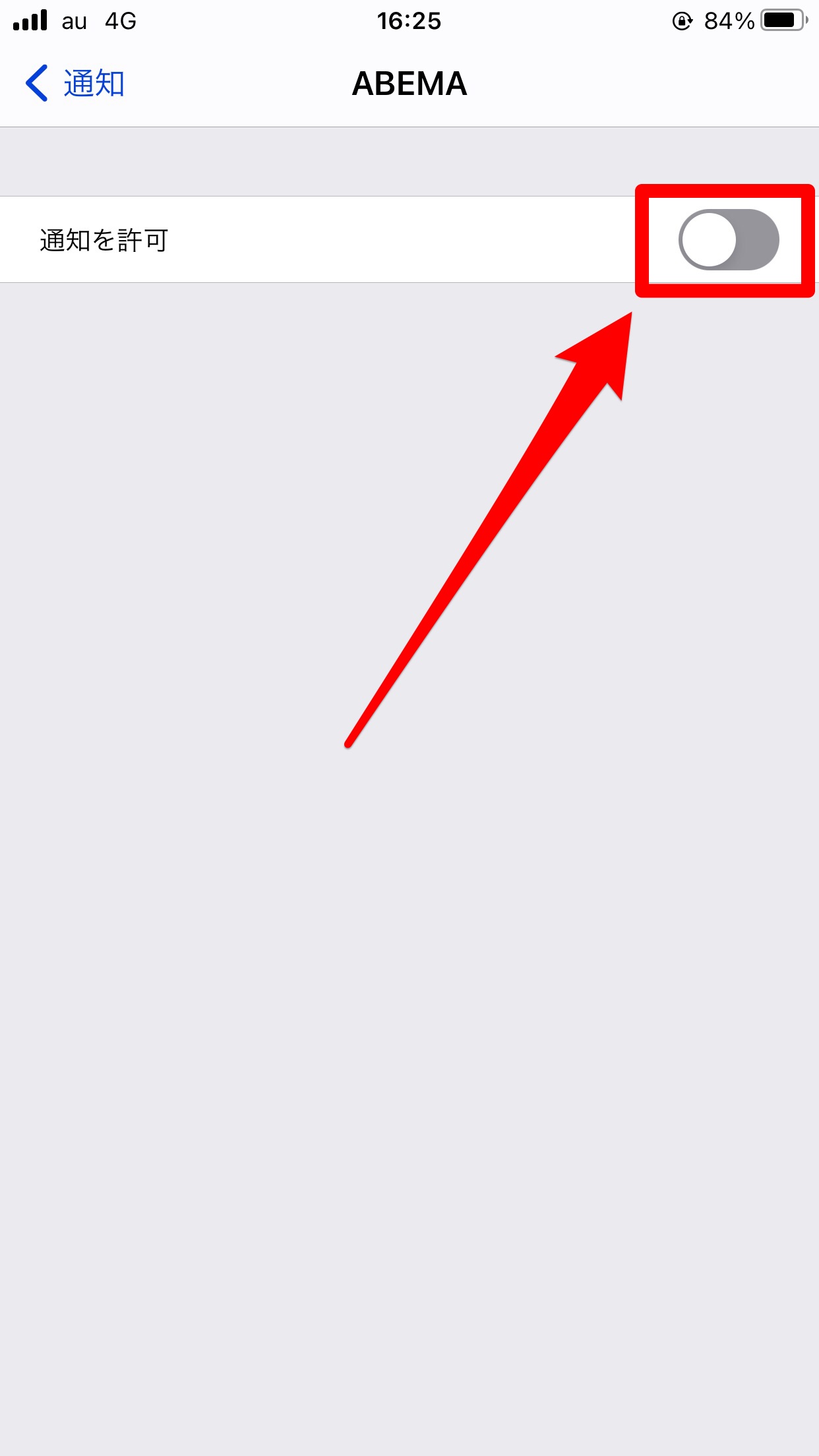
- 設定アプリを開きます。
- 「通知」をタップします。
- プッシュ通知をオフにしたいアプリをタップします。
- 「通知を許可」をオフにします。
バッテリーを消耗しているアプリを確認・削除する
アプリには、消費電力が高いものと低いものがあります。中でも、ゲームアプリはバッテリーを多く消費します。
もし使っていないアプリがある場合は、削除して整理しましょう。バッテリーを消耗しているアプリを確認・削除する方法は、以下のとおりです。
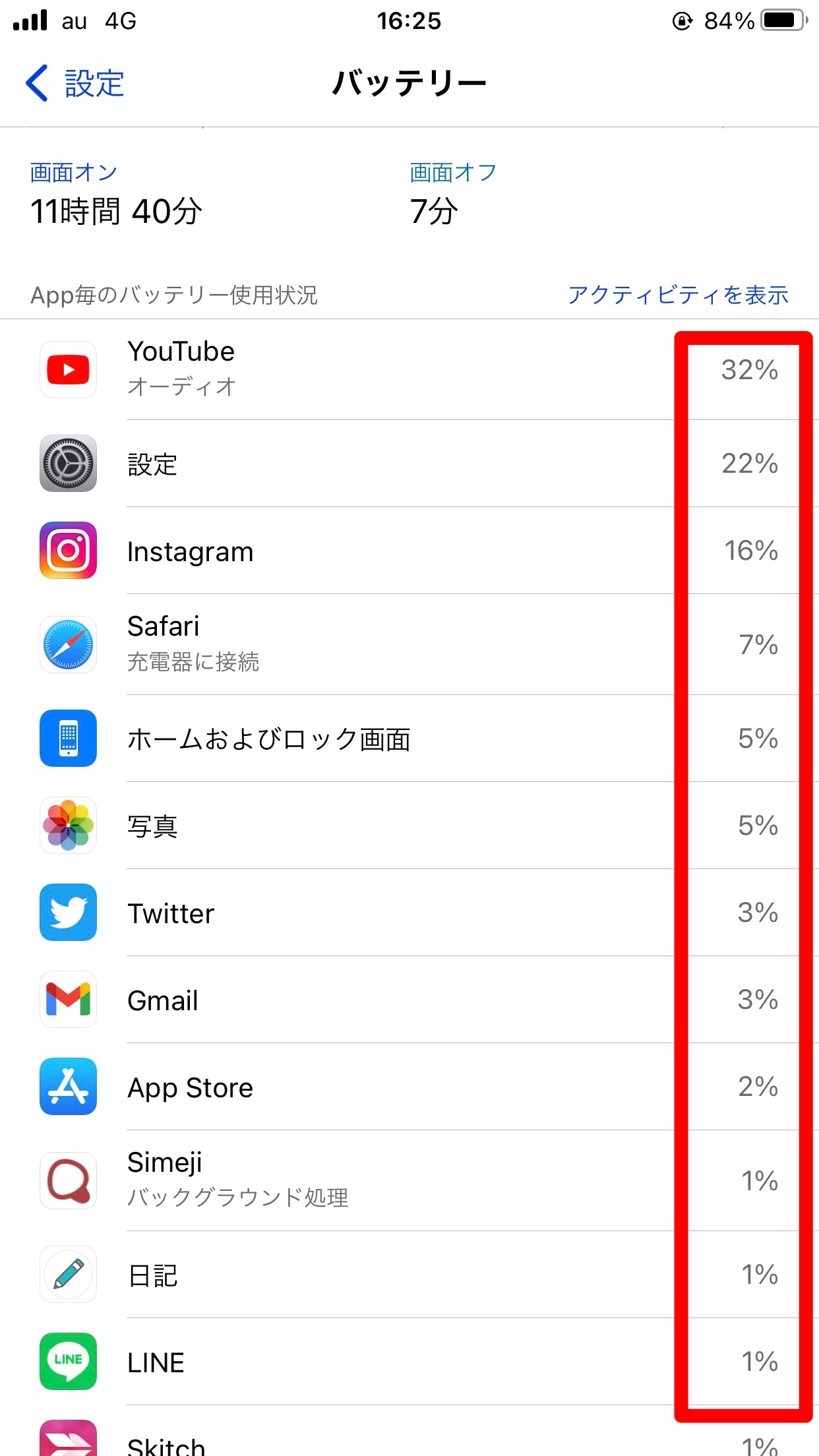
- 設定アプリを開きます。
- 「バッテリー」をタップします。
- 下にスクロールし、バッテリー消費が大きいアプリを確認します。
- ホーム画面から、バッテリー消費が大きいアプリを長押しします。
- メニューが表示されるので、「Appを削除」をタップします。
低電力モードをオンにする
低電力モードとは、消費電力を下げてバッテリーの持ちを良くするモードのことです。例えば、アプリの自動更新をOFFにしたり、自動ロックを30秒に制限したりしてくれます。
低電力モードをオンにする方法は、以下のとおりです。
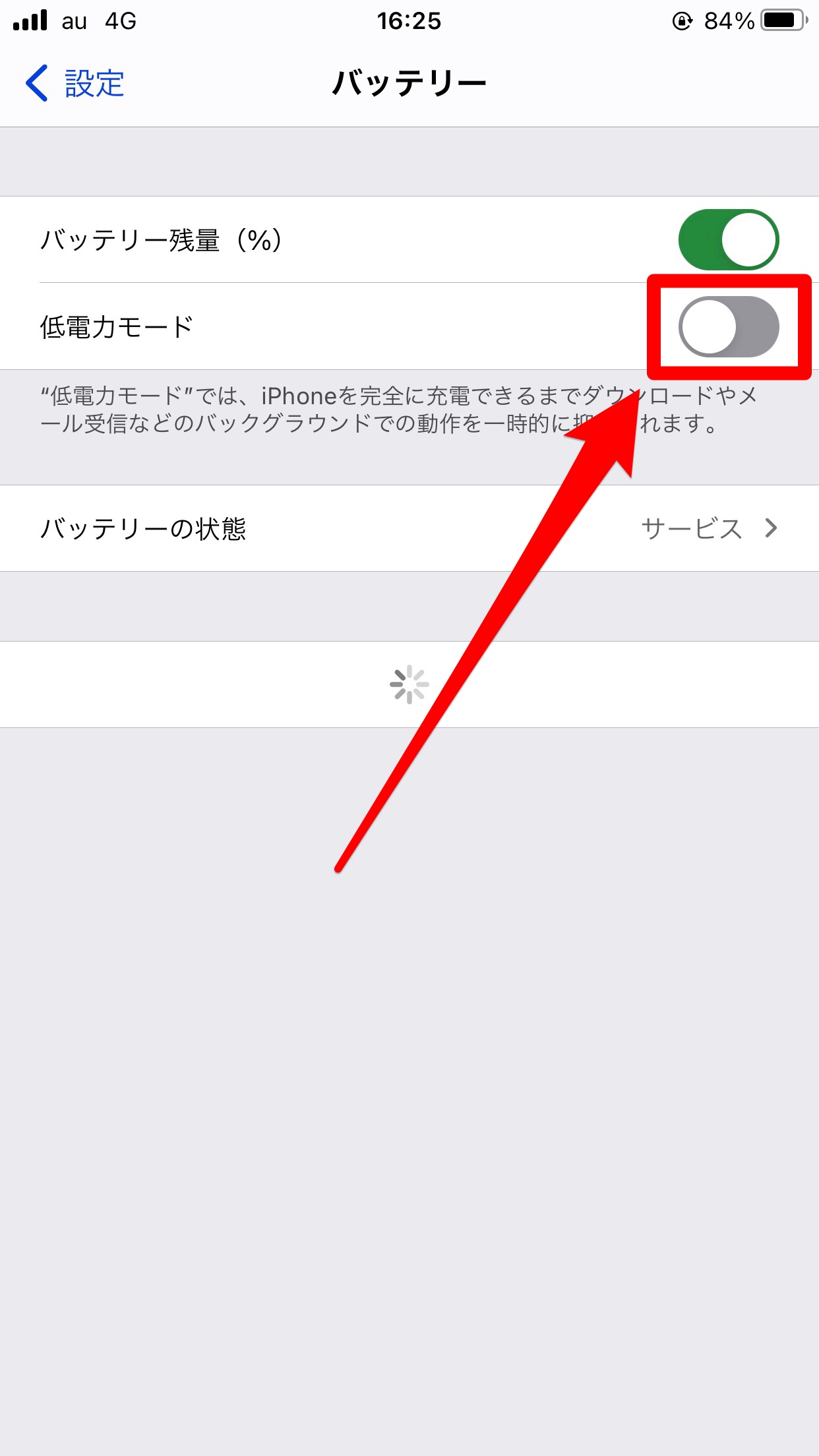
- 設定アプリを開きます。
- 「バッテリー」をタップします。
- 「低電力モード」をオンにします。
ロック音やキーボード音をオフにする
ロック音やキーボード音でもバッテリーは消費します。音を必要としない場合は、設定をオフにしましょう。
ロック音やキーボード音をオフにする方法は、以下のとおりです。
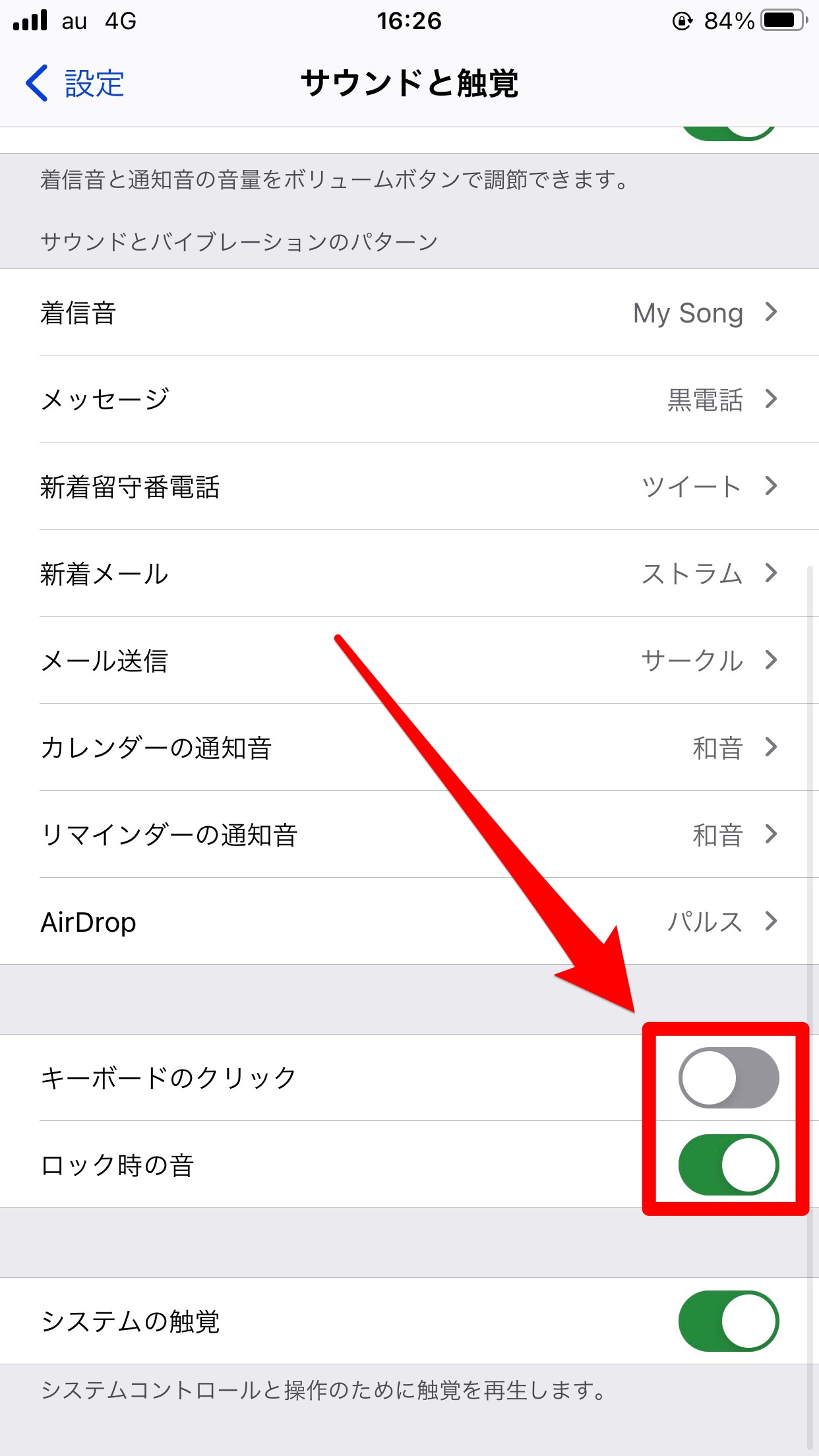
- 設定アプリを開きます。
- 「サウンドと触覚」をタップします。
- 「キーボードのクリック」と「ロック時の音」をオフにします。